问:路由器可以正常访问互联网,但是当在浏览器地址栏中输入 192.168.1.1 时,无法访问路由器,是什么原因?如何解决?
答:导致路由器页面无法在浏览器中打开的原因很多,当你的互联网正常运行,说明你的设备和路由器之间的连接是没有问题的,请先检查默认网关 IP 地址是否正确,通常正确的 IP 地址是可以访问路由器的登录页面。但也有可能是浏览器和无线路由器的问题。下面向你说明几种解决无法访问路由器登录页面问题的方法。

为什么无法访问路由器登录页面?
如果使用了错误的 IP 地址访问路由器的登录页面,是无法进入输入登录密码屏幕,即无线路由器登录入口的。
获取IP和DNS地址服务器的TCP/IP设置不正确。
没有通过安全的 HTTP 协议访问路由器的登录页面。
设置路由器和固件暂时出现故障。
浏览器缓存问题。
无法访问路由器登录页面解决方法
1、检查路由器IP地址是否正确
通常情况下大多数路由器默认IP地址为(192.168.1.1或192.168.0.1),如果更改过路由器IP地址设置,再使用默认IP访问就会无法登录。
可使用ipconfig命令或类似方法来找出当前网关地址,然后使用该 IP 访问的路由器页面。或参考文章:路由器IP地址如何通过手机或电脑查找
电脑上使用命令查找路由器默认网关IP地址:
按Win键并输入cmd。
在命令提示符窗口中,输入 ipconfig 命令并按 Enter。
在返回窗口中找到适配器的默认网关地址,并记下来。
在浏览器地址栏中输入默认网关IP地址,按 Enter 键访问路由器的登录页面。
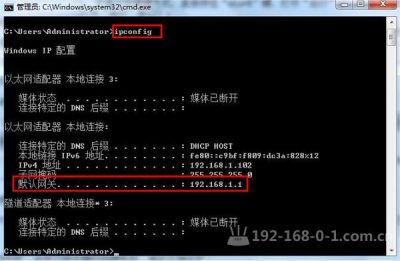
2、更改网络适配器的 TCP/IP 设置
将网络适配器的 TCP/IP 设置为自动获取 IP 地址。如果网络适配器使用了错误的 IP 设置,也会无法访问路由器登录页面。
按Win + R打开运行。
输入 control 打开控制面板。
打开控制面板页面中点击“网络和 Internet”。
点击“网络和共享中心”。
在左侧中,单击“更改适配器设置”。
再右键单击“以太网或wifi”并选择属性。
在属性对话框中,找到并双击“Internet 协议版本 4 (TCP/IPv4)”,再选择自动获取 IP 地址和自动获取 DNS 服务器地址,单击“确定”保存设置,再打开浏览器尝试访问路由器页面。

3、通过网线直接连接
有些路由器可以设置为不允许通过 Wi-Fi 或任何其他未直接连接到路由器的设备进行登录。尝试使用网线将电脑与路由器直接连接,如果你电脑有wifi功能,请禁用电脑上的 Wi-Fi,确保电脑是使用网线来连接访问路由器。
4、使用的是正确的协议
有些路由器的登录页面仅允许通过 HTTPS 进行登录管理,默认情况下,浏览器是使用 HTTP访问登录页面。如果http://192.168.1.1不行,可以尝试http://192.168.1.1。
5、尝试使用其他浏览器
有时问题可能会出现在您的网络浏览器上,可先尝试清除浏览器缓存,看看是否能访问,或使用其他浏览器访问路由器的登录页面。注意输入的时候请仔细检查,不要输入错误了。
6、将路由器重置为出厂默认设置
可先尝试重启路由器,有些路由器的临时问题可以通过重启来解决。如果其他方法都失败了,可以将路由器恢复出厂设置,按下路由器背面按钮“RESET键3S以上”键6秒钟以上即可。
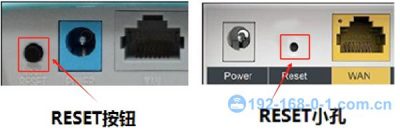
注意:重置后,会删除之前的所有的自定义配置,将恢复到出厂默认设置状态,路由器需要重新配置才能上网。
更多问题请参考:光猫改桥接后无法登录管理页面、手机无法登录tplogin.cn路由器管理,怎么办?
原文地址:http://luyouqi.y866.cn/3618.html;转载请附!